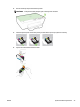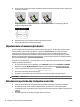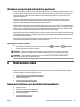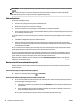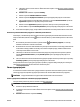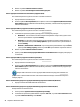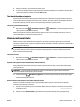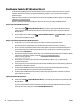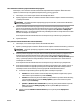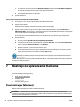User guide
Tlač z mobilného zariadenia s podporou bezdrôtového pripojenia
Skontrolujte, či ste v mobilnom zariadení nainštalovali kompatibilnú tlačovú aplikáciu. Ďalšie informácie
nájdete na stránke www.hp.com/global/us/en/eprint/mobile_printing_apps.html.
1. Skontrolujte, či ste v tlačiarni zapli funkciu Funkcia HP Wireless Direct.
2. Zapnite pripojenie k sieti Wi-Fi v mobilnom zariadení. Ďalšie informácie nájdete v dokumentácii dodanej
s mobilným zariadením.
POZNÁMKA: Ak mobilné zariadenie nepodporuje pripojenie k sieti Wi-Fi, funkciu Funkcia HP Wireless
Direct nemôžete používať.
3. Pomocou mobilného zariadenia sa pripojte k novej sieti. Pomocou bežne používaného postupu sa
pripojte k novej bezdrôtovej sieti alebo prístupovému bodu. Vyberte názov funkcie Funkcia HP Wireless
Direct zo zoznamu bezdrôtových sietí, ktorý sa zobrazuje napríklad takto HP-Print-**-Oicejet Pro
XXXX (pričom znaky ** predstavujú jedinečné znaky identikujúce tlačiareň a znaky XXXX názov modelu
tlačiarne nachádzajúci sa na tlačiarni).
Ak ste zapli funkciu Funkcia HP Wireless Direct so zabezpečením, po zobrazení výzvy zadajte heslo.
4. Vytlačte dokument.
Tlač z počítača s funkciou bezdrôtového rozhrania (Windows)
1. Skontrolujte, či ste v tlačiarni zapli funkciu Funkcia HP Wireless Direct.
2. Zapnite v počítači pripojenie k sieti Wi-Fi. Ďalšie informácie nájdete v dokumentácii dodanej s počítačom.
POZNÁMKA: Ak počítač nepodporuje pripojenie k sieti Wi-Fi, funkciu Funkcia HP Wireless Direct
nemôžete používať.
3. Pomocou počítača sa pripojte k novej sieti. Pomocou bežne používaného postupu sa pripojte k novej
bezdrôtovej sieti alebo prístupovému bodu. Vyberte názov funkcie Funkcia HP Wireless Direct zo
zoznamu bezdrôtových sietí, ktorý sa zobrazuje napríklad takto HP-Print-**-Oicejet Pro XXXX (pričom
znaky ** predstavujú jedinečné znaky identikujúce tlačiareň a znaky XXXX názov modelu tlačiarne
nachádzajúci sa na tlačiarni).
Ak ste zapli funkciu Funkcia HP Wireless Direct so zabezpečením, po zobrazení výzvy zadajte heslo.
4. Ak ste tlačiareň inštalovali a pripojili k počítaču prostredníctvom bezdrôtovej siete, prejdite na krok č. 5.
Ak ste tlačiareň inštalovali a pripojili k počítaču pomocou kábla USB, podľa nižšie uvedených krokov
nainštalujte softvér softvér tlačiarne pomocou pripojenia HP Funkcia HP Wireless Direct.
a. V závislosti od operačného systému vykonajte jeden z nasledujúcich postupov:
●
Windows 8.1: v ľavom dolnom rohu domovskej obrazovky kliknite na šípku nadol, vyberte
názov tlačiarne a potom kliknite na položku Pomôcky.
●
Windows 8: na domovskej obrazovke kliknite pravým tlačidlom na prázdnu oblasť obrazovky,
na paneli aplikácií kliknite na položku Všetky aplikácie, vyberte názov tlačiarne a potom
kliknite na položku Pomôcky.
●
Windows 7, Windows Vista a Windows XP: na pracovnej ploche počítača kliknite na ponuku
Štart, vyberte položku Všetky programy, kliknite na položku HP a potom kliknite na
priečinok tlačiarne.
b. Kliknite na položku Inštalácia a softvér tlačiarne a potom vyberte položku Pripojiť novú
tlačiareň.
SKWW Používanie funkcie HP Wireless Direct 51